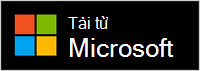Cách thay thế Phụ kiện PC Microsoft của bạn
Nếu bạn cần thay thế phụ kiện PC của Microsoft, việc biết được các bước chính xác có thể đơn giản hóa quy trình. Sau đây là cách thay thế Phụ kiện PC microsoft của bạn:
Thông tin trên trang này áp dụng cho các thiết bị sau:
-
Bộ điều hợp: Bộ điều hợp Màn hình Không dây, Microsoft Mobile Hub, Bộ điều hợp Màn hình Không dây Microsoft 4k
-
Máy tính để bàn: Bộ bàn phím và chuột để bàn Không dây 800, Máy tính để bàn có dây 400, Designer Bluetooth Desktop, Designer Bluetooth Desktop, Wired Desktop 600, Wired Desktop 600, Wireless Comfort Desktop 5000, Sculpt Comfort Desktop, Sculpt Ergonomic Desktop, Wireless Desktop 2000, Wireless Desktop 3000, Wireless Desktop 3050, Wireless Comfort Desktop 5050, Wireless Desktop 900, Wireless Desktop 850, Microsoft Bluetooth Desktop, Máy tính để bàn Công thái học Có dây của Microsoft, Máy tính để bàn Công thái học Tự nhiên 7000, Máy tính để bàn Laser Không dây 6000
-
Tai nghe: Tai nghe USB-C Hiện đại của Microsoft, Loa USB-C Hiện đại của Microsoft, Tai nghe Không dây Hiện đại của Microsoft, Tai nghe USB Hiện đại của Microsoft, LifeChat LX-1000, LifeChat LX-3000, LifeChat LX-4000, LifeChat LX-6000
-
Bàn phím:Bàn phím Phương tiện Đa năng, Microsoft Designer Bàn phím Nhỏ gọn, Bàn phím Số Microsoft, Bàn phím Hiện đại của Microsoft, Bàn phím Bluetooth của Microsoft (MỚI), Bàn phím Tạo hình Di động, Bàn phím Gập Phổ dụng, Bàn phím Di động Wedge, Bàn phím Di động Wedge, Bàn phím Công thái học Có dây của Microsoft (MỚI), Bàn phím Internet Pro, Bàn phím Arc của Microsoft, Bàn phím Ergo Tự nhiên 4000, Bàn phím Tạo hình Thoải mái, Bàn phím Tạo hình Công thái học, Bàn phím Không dây 850, Bàn phím Không dây 2000, Bàn phím Có dây 600
-
Chuột:Chuột Nhựa Microsoft Ocean, Chuột Không dây 2000, Chuột Công thái học Bluetooth của Microsoft (MỚI), Chuột Microsoft Wedge, Chuột Điêu khắc Di động, Chuột Thoải mái 4500, Chuột Sổ tay Bluetooth, Chuột Tạo hình Cảm ứng, Designer Chuột Bluetooth, Chuột Surface Arc, Chuột Di động Không dây 4000, Chuột Con lăn Quang, Chuột Arc của Microsoft, Chuột Hiện đại của Microsoft, Chuột Chính xác của Microsoft, Chuột Di động Không dây 3500, Chuột Tạo hình Thoải mái Chuột, Chuột IntelliMouse Cổ điển của Microsoft, Chuột Quang 200, Chuột di động hiện đại Microsoft, Chuột Tạo hình Công thái học, Chuột IntelliMouse Không dây, Chuột Không dây 5000, Chuột Quang Cơ bản, Chuột Bluetooth Di động 3600, Chuột Không dây 900, Chuột Công thái học Có dây của Microsoft (MỚI), Chuột Bluetooth Của Microsoft (MỚI), Chuột ARC Touch, Chuột Thoải mái 3000, Chuột Microsoft Explorer Touch, Chuột Di động Không dây 1850, Chuột Di động Không dây 1850, Nhỏ gọn Chuột Quang 500, Chuột Con lăn, ARC Touch BT, Chuột Di động Không dây 1000
-
Webcam:Webcam Hiện đại của Microsoft, LifeCam Studio, LifeCam Cinema, LifeCam HD-3000, LifeCam HD-5000, LifeCam HD-6000, LifeCam VX-1000
1. Kiểm tra bảo hành của bạn
Bạn sẽ cần kiểm tra trạng thái bảo hành của mình.
-
Đối với Phụ kiện PC của Microsoft, bạn sẽ cần xác minh bảo hành của mình bằng cách kiểm tra bằng chứng mua hàng và bằng cách xem lại thời lượng và điều khoản của sản phẩm bằng cách truy cập bảo hành, dịch vụ và sửa chữa phần cứng.
-
Đối với Webcam Hiện đại của Microsoft, Loa USB-C Hiện đại của Microsoft, Tai nghe Không dây Hiện đại của Microsoft, Tai nghe USB Hiện đại của Microsoft, Tai nghe USB Hiện đại của Microsoft: chuyển đến account.microsoft.com/devices rồi chọn một thiết bị để xem bảo hành. Nếu thiết bị của bạn không được liệt kê, hãy chọn Đăng ký thiết bị để thêm thiết bị đó vào tài khoản của bạn. Bạn sẽ thấy ngày bảo hiểm sau khi thực hiện việc này.
Để xác định số sê-ri của bạn, hãy kiểm tra Thông tin Thiết bị trong ứng dụng Trung tâm Phụ kiện Microsoft. Bạn có thể Tải xuống và cài Trung tâm Phụ kiện Microsoft ứng dụng này từ Microsoft Store.
2. Nhận hỗ trợ cho các thiết bị bảo hành
-
Đối với Webcam Hiện đại của Microsoft, Loa USB-C Hiện đại của Microsoft, Tai nghe Không dây Hiện đại của Microsoft, Tai nghe USB Hiện đại của Microsoft, Tai nghe USB Hiện đại của Microsoft: chuyển đến account.microsoft.com/devices > Đăng ký thiết bị nếu chưa đăng ký > bấm vào thông tin và hỗ trợ > Chọn thứ tự bắt đầu
-
Đối với tất cả các Phụ kiện PC khác của Microsoft, vui lòng truy cập Yêu cầu Trao đổi Bảo hành Phụ kiện của Surface và Microsoft, đăng nhập vào tài khoản Microsoft của bạn và điền vào biểu mẫu yêu cầu.
Các nối kết liên quan
Kiểm tra trạng thái của yêu cầu sửa chữa Surface, hủy đơn hàng hoặc in nhãn gửi